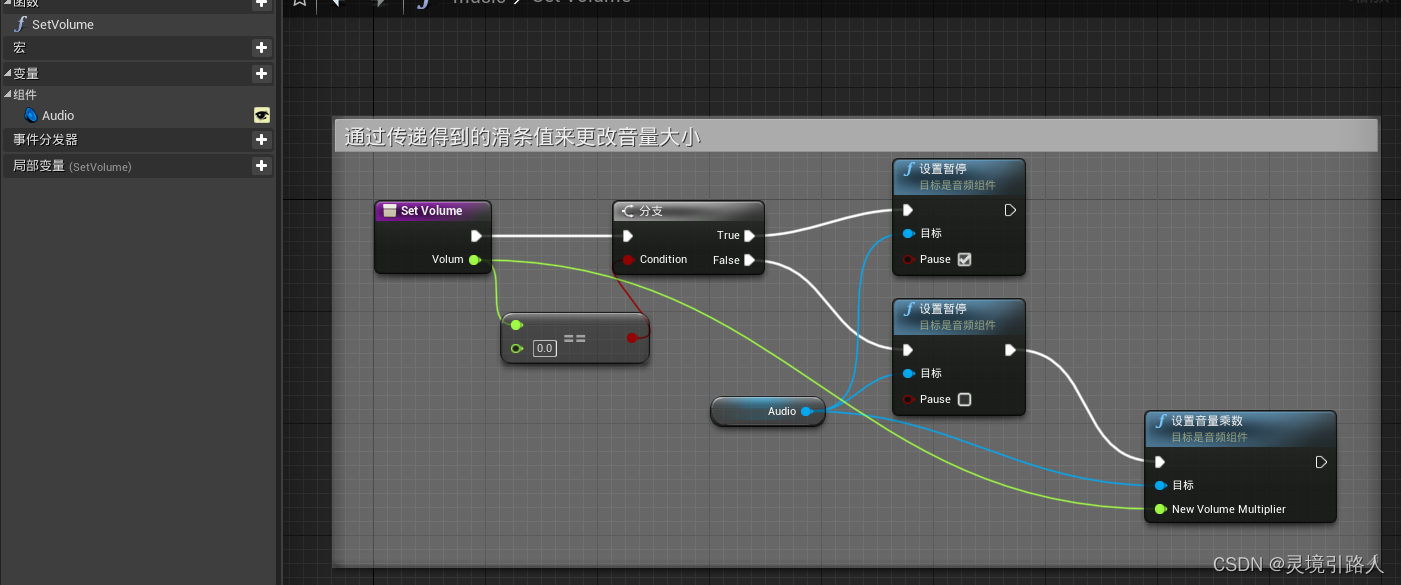1. Cambio de ventana/pantalla completa
1. Cambie entre planos en ventana y pantalla completa:

Además, puede leer la información de la última configuración al ingresar al sistema.
2. Cambio de C++ en ventana y pantalla completa:
Primero cree la clase C++ de la biblioteca de funciones blueprint, luego pegue los códigos .h y .cpp y haga clic en Regenerar en VS.
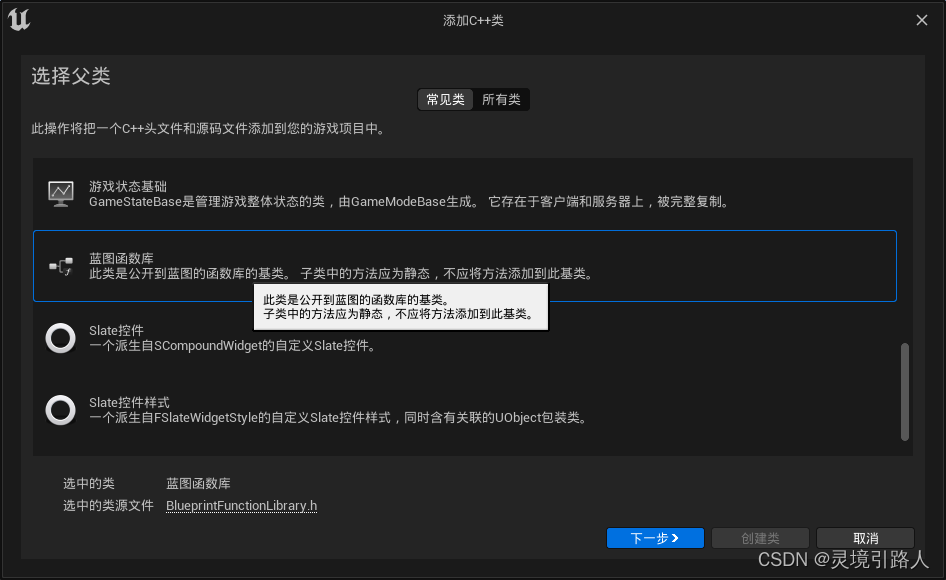
(1) Ventanas
.h
// Fill out your copyright notice in the Description page of Project Settings.
#pragma once
#include "CoreMinimal.h"
#include "Kismet/BlueprintFunctionLibrary.h"
#include "Engine/GameEngine.h"
#include "EngineGlobals.h"
#include "MinimizeWindow.generated.h"
/**
*
*/
UCLASS()
class BEIDOU_API UMinimizeWindow : public UBlueprintFunctionLibrary
{
GENERATED_BODY()
public:
UFUNCTION(BlueprintCallable)
static bool SetWindow_Minimize();
};
.cpp
// Fill out your copyright notice in the Description page of Project Settings.
#include "MinimizeWindow.h"
bool UMinimizeWindow::SetWindow_Minimize()
{
UGameEngine* gameEngine = Cast<UGameEngine>(GEngine);
if (gameEngine)
{
TSharedPtr<SWindow> windowPtr = gameEngine->GameViewportWindow.Pin();
SWindow* window = windowPtr.Get();
if (window)
{
window->Minimize();
return true;
}
}
return false;
}
(2) Pantalla completa
.h
// Fill out your copyright notice in the Description page of Project Settings.
#pragma once
#include "CoreMinimal.h"
#include "Kismet/BlueprintFunctionLibrary.h"
#include "Engine/GameEngine.h"
#include "EngineGlobals.h"
#include "MaximizeWindow.generated.h"
/**
*
*/
UCLASS()
class BEIDOU_API UMaximizeWindow : public UBlueprintFunctionLibrary
{
GENERATED_BODY()
public:
UFUNCTION(BlueprintCallable)
static bool SetWindow_Maximize();
};
.cpp
// Fill out your copyright notice in the Description page of Project Settings.
#include "MaximizeWindow.h"
bool UMaximizeWindow::SetWindow_Maximize()
{
UGameEngine* gameEngine = Cast<UGameEngine>(GEngine);
if (gameEngine)
{
TSharedPtr<SWindow> windowPtr = gameEngine->GameViewportWindow.Pin();
SWindow* window = windowPtr.Get();
if (window)
{
window->Maximize();
return true;
}
}
return false;
}
2. Configuración de resolución
1. El blueprint implementa la configuración de resolución ejecutando el comando de la consola:

r.setRes 960*720w
Descripción del comando de la consola:
ventana con resolución
de pantalla completa f
960 * 720
(Se puede cambiar a otras resoluciones, pero se ignorará automáticamente si la resolución excede el rango admitido. Lo que incluye el rango admitido se puede ver en UE5).
3. Configuración de renderizado (sombras, suavizado, posprocesamiento, calidad de imagen, iluminación diferida, calidad de textura)
Como se indicó anteriormente, el blueprint implementa la configuración de representación mediante la ejecución de los comandos de la consola. Los comandos específicos son los siguientes:
(Agregue 1 después del comando para encender y 0 para apagar)
(1) Sombra:
sg.ShadowQuality 0
Ajuste la calidad de la sombra. Después del cierre, la pantalla se vuelve más brillante y el consumo se reduce.
(2) Suavizado:
r.PostProcessAAQuality 0
Alterna varios suavizados (TemporalAA y FXAA, etc.).
(3) Posprocesamiento:
sg.PostProcessQuality 0
Activar/desactivar postfiltro.
(4) Calidad de imagen de representación de pantalla:
r.ScreenPercentage 35
Se utiliza para reducir internamente la resolución de renderizado real.
(5) Encender/apagar la iluminación retardada
r.TiledDeferredShading 0
La tecnología de iluminación diferida basada en mosaicos se puede desactivar (no existe un método alternativo para la luz y la sombra de partículas de GPU) y el efecto de iluminación disminuirá después de apagarse.
(6) calidad de la textura:
sg.TextureQuality 3
Se utiliza para alternar la calidad de la textura.
Ver:
(1) Otros comandos se refieren a 1
(2) Otros comandos se refieren a 2
4. Ajustes de volumen
(1) Genere un objeto de sonido de acuerdo con el contenido y reprodúzcalo.
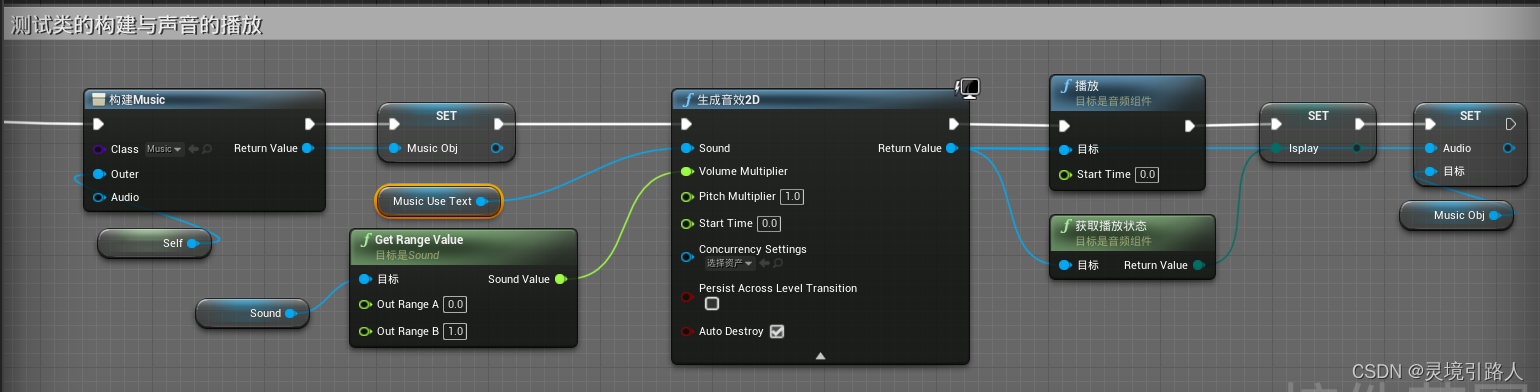
(2) La función Volumen se ejecuta cuando se reproduce el sonido.

(3) La función Volume llama a la función SetVolume
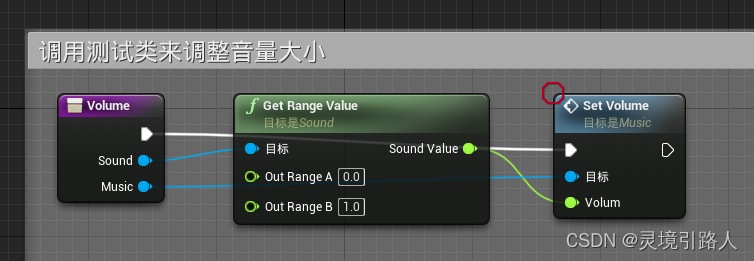
(4) La función SetVolume obtiene el valor del control deslizante para cambiar el volumen.